windows7阻止aero启动
windows7阻止aero启动,Windows7系统的Aero特效是为了提升用户体验而设计的,然而有时候我们可能会遇到Aero特效失效的情况,这种情况下,我们需要采取一些解决方法来重新启动Aero特效。在Windows7系统中,有一些常见的原因会导致Aero特效失效,比如硬件兼容性问题、显示设置错误等等。接下来我们将介绍一些解决方法来解决Windows7系统Aero特效失效的问题。
具体步骤:
1.Windows7系统Aero特效是什么?
Aero:为四个英文单词Authentic(真实)、Energetic(动感)、Reflective(反射)及Open(开阔)的第一个字母结合而成的缩略单词。意为Windows Aero界面是具立体感、令人震撼、具透视感和阔大的用户界面。Windows Aero除了透明的接口外,还包含了实时缩略图、实时动画等窗口特效 。
如:任务栏的实时缩略图。

2.不能开启Aero特效的解决方法
第一步:检查是否开启了themes服务。
开始 - 运行(输入services.msc)- 确定或者回车,打开本地服务;
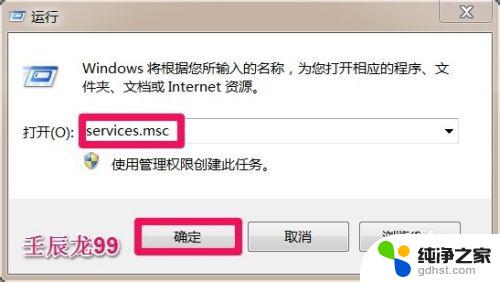
3.在本地服务窗口,我们找到themes服务,并左键双击themes服务;
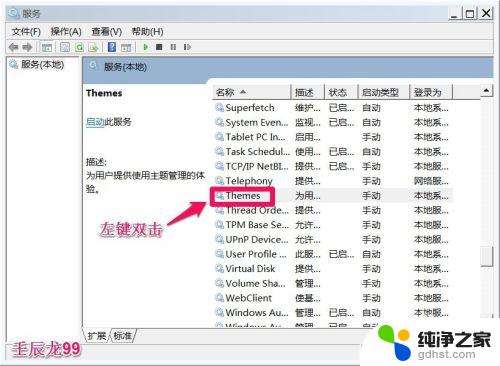
4.在themes的属性窗口,我们看到themes的服务状态为:已停止,左键点击:启动(S);
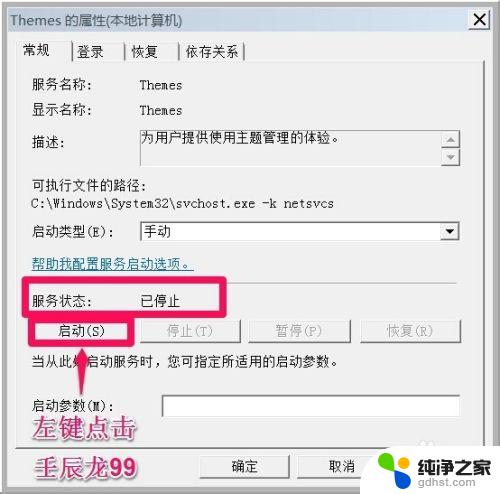
5.我们点击启动以后,把启动类型(E)的“手动”更改为“自动”。再点击:应用 - 确定,退出本地服务。
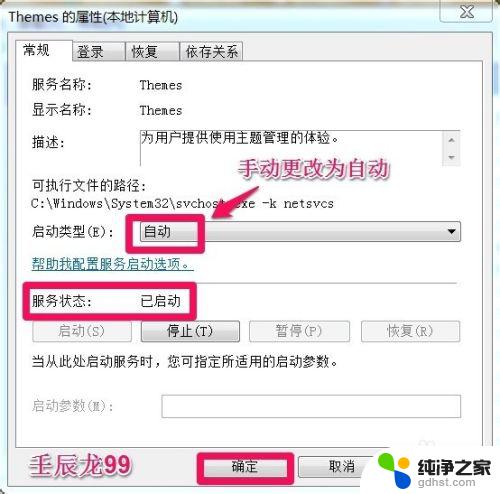
6.第二步:调整Aero主题。
右键点击桌面空白处,在右键菜单中左键点击:个性化;
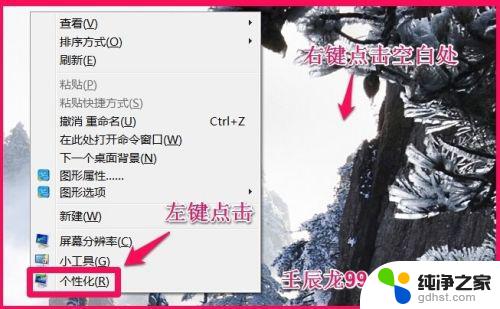
7.在个性化窗口,我们左键点击含有Aero主题;
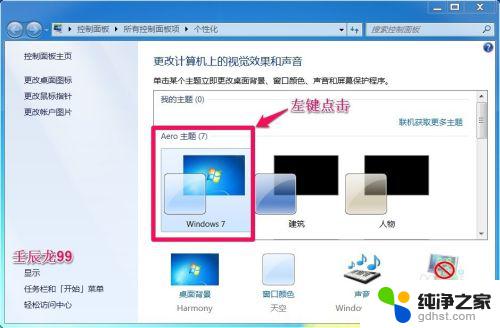
8.如果该主题我们不满意,可以点击:联机获取更多主题;
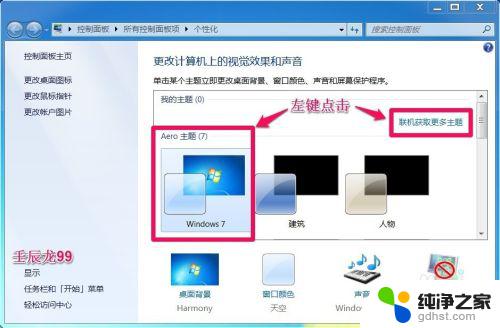
9.在打开的Windows主题网页,我们选择自己喜欢的Windows Aero主题并左键双击该主题;
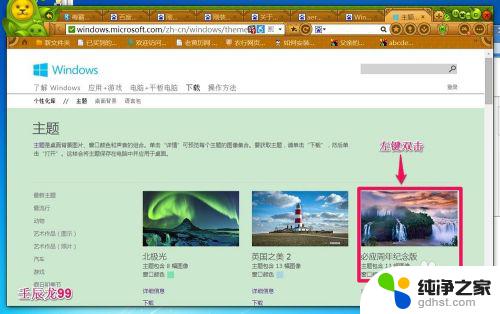
10.在打开的“必应:周年纪念版主题”窗口,我们左键点击:下载主题;
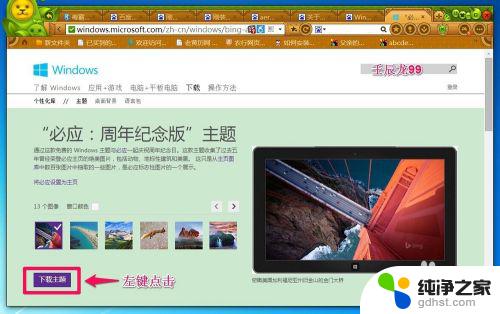
11.待主题下载完成后,我们左键双击主题图标;

12.在弹出的窗口,我们点击:yes,安装好以后,点击:OK。
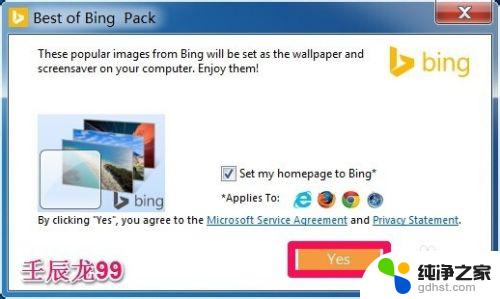
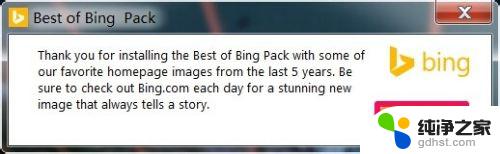
13.上述即:windows7阻止aero启动,供朋友们参考。
以上是阻止Windows 7启动Aero的所有内容,如果您遇到此问题,可以根据小编的操作步骤解决,非常方便快捷,一步到位。
- 上一篇: win7电脑来电自启动怎么设置
- 下一篇: windows7家庭版永久激活码
windows7阻止aero启动相关教程
-
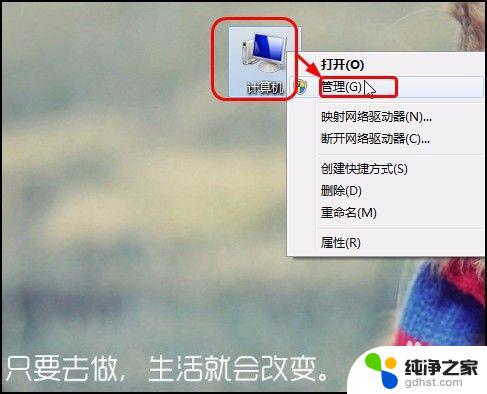 windows7永久关闭自动更新
windows7永久关闭自动更新2023-11-06
-
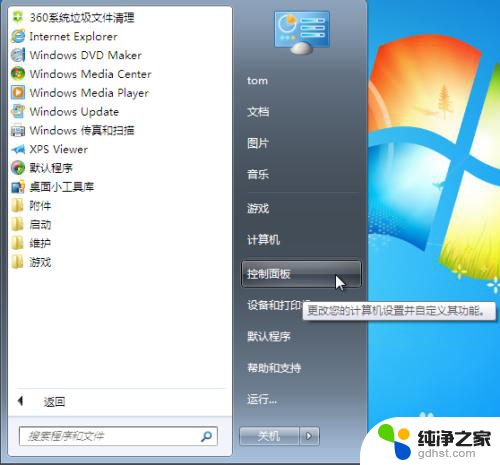 windows7怎么设置时间自动更新
windows7怎么设置时间自动更新2023-12-19
-
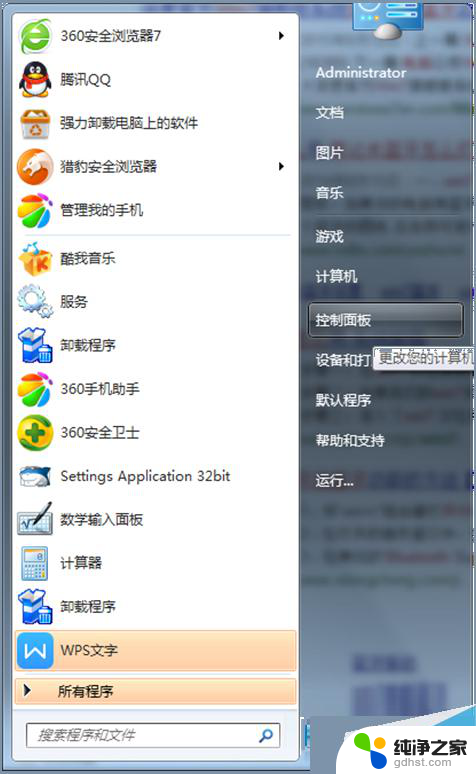 笔记本电脑windows7蓝牙功能怎么开启
笔记本电脑windows7蓝牙功能怎么开启2024-05-30
-
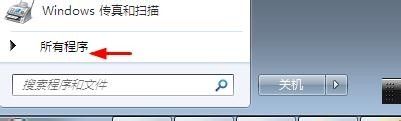 win7怎么开机自动启动程序
win7怎么开机自动启动程序2023-12-26
win7系统教程推荐